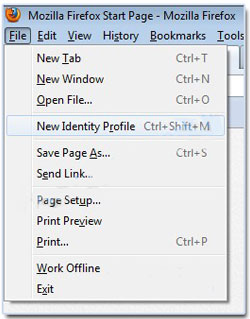قالب های فارسی وردپرس 3
این وبلاگ جهت دسترسی آسان شما عزیزان به قالب های برتر وردپرس به صورت فارسی تدوین و راه اندازی شده است.قالب های فارسی وردپرس 3
این وبلاگ جهت دسترسی آسان شما عزیزان به قالب های برتر وردپرس به صورت فارسی تدوین و راه اندازی شده است.قابلیت های پنهان گوگل کروم
· عکسی رو که میخواهید استفاده کنید به فرمت BMP در بیارید.
· اسم عکس را به background تغییر نام بدین.
· عکسو به جایی که یاهو رو نصب کردین به آدرس زیر کپی کنید:
C:\Program Files\Yahoo!\Messenger\skins\custom
· حالا کانکت شین و این کارهایی که نوشته شده به ترتیب انجام بدید:
yahoo messenger_login_privacy setting_appearance
· بعد از انجام این مراحل در صفحه جدیدی که باز میشه باید روبروی (کارنت سیم) این گزینه رو انتخاب کنید.
Current Theme:Custom
· حالا میتونید کارو تموم کنید Apply_ok.
####چگونه افراد را بدون اینکه خودشان متوجه شوند add کنیم
برای اینکه شما بتوانید فردی را بدون اینکه خودش متوجه شود به لیست دوستان اضافه کنید احتیاج به برنامه ی buddymanager دارید. که در زیر به آموزش آن می پردازیم.
1-ابتدا ID و Password خود را در قسمت Yahoo ID و Password برنامه بنویسید و دکمه Login را فشار دهید تا از طریق برنامه به ID شما Login شود.
2-ID کسی را که می خواهید Add کنید و شخص متوجه نشود که شما او را Add کرده اید در قسمت Friends ID بنویسید و دکمه ی Add را فشار دهید.
بعد از انجام این کارها فرد مورد نظر در لیست دوستان شما Add خواهد شد بدون اینکه خودش متوجه شود.
####اگر می خواهید یک ID را برای همیشه حذف کنید:با رفتن بروی لینک زیر وارد یک صفحه ای از سایت یاهو میشوید که با وارد کردن نام کاربری و کلمه عبور ID که میخواهید حذف بشود ٬ وارد صفحه دیگری میشوید.
حالا در پایین صفحه مجدد کلمه عبور همان ID تان را وارد کنید و بروی کلید YES و یا همان Terminate this Account کلیک کنید.
ID شما کاملا از روی سرور یاهو حذف شد.
اگر شما هنوز از گوگل کروم استفاده نکردهاید، حتما این کار را بکنید. هنگامی که صحبت از سرعت مرورگر به میان میآید، موزیلا و مایکروسافت نمیتوانند با گوگل رقابت کنند. در صورتی که بخواهید، کروم میتواند با اعمال برخی تغییرات از این هم سریعتر شود.
برای کمک به این هدف، در اینجا برخی افزونههای رایگان کروم و ترفندهای آن را جمعآوری کردهایم. افزایش قدرتی را که فراهم میکنند، تجربه کنید و خواهید دید طی چند روز چه تاثیری روی وبگردی شما خواهد گذاشت.
اگر شما جزو کاربران حرفهای محسوب میشوید، میتوانید از گزینههای تجربی کروم که از پردازشگر مرکزی و پردازشگر گرافیکی شما استفاده میکنند تا وبگردیتان را بهبود بخشند، بهره ببرید. این گزینهها در یک منوی پنهان کروم قرار دارد تا کاربران عادی بهطور اتفاقی با دستکاری آنها مرورگرشان را از بین نبرند؛ ولی ما به توصیف این گزینهها و چگونگی کارکرد آنها خواهیم پرداخت.
افزونههای قدرتمند
اگر
به فروشگاه وب کروم بروید، مجموعه گستردهای از برنامههای کروم را خواهید
دید که مرورگرتان را با بازیها، شبکههای اجتماعی، نرمافزارهای پخش
موسیقی و... تکمیل میکند. افزونههایی که در اینجا به آنها میپردازیم، به
این منظور طراحی شدهاند که کروم را کمحجمتر و موثرتر کنند.
FastestChrome: این افزونه همانطور که از نام آن انتظار میرود، یکسری ابزار صرفهجویی در زمان به مرورگر میافزاید. این قابلیتها شامل برخی ابزار سطحی است؛ ابزاری مانند نمایش یک پنجره حاوی توضیحاتی از کلمه انتخاب شده و ارائه گزینهای برای جستجوی آن عبارت در موتورهای جستجوی مختلف.
افزون بر این، این افزونه به شما اجازه میدهد «تبدیل خودکار متن URL به لینکهای قابل کلیککردن» را انتخاب کنید. البته قابلیت «صفحات بیپایان» آن، بهطور خودکار، صفحه بعدی یک وبسایت را بارگذاری میکند؛ بنابراین زمان ارزشمند خود را برای کلیککردن دکمه «بعدی» و انتظار برای بارگذاری صفحه هدر نمیدهید.
پیمایش سریع گوگل (Google Quick Scroll): این افزونه مستقیما شما را به عبارات جستجویی هدایت میکند که در وبسایتها به دنبالشان هستید. با نصب این افزونه، هر زمان که لینک جستجو را کلیک کنید، یک قسمت کوچک که حاوی نمایی از متن انتخاب شده در نتیجه جستجوی شماست در گوشه سمت راست و پایین مرورگر شما باز میشود. با کلیک روی آن، کروم بدون هیچ مشکلی شما را به آنجا میفرستد.
جعبه ابزار کروم (Chrome Toolbox): با نصب این افزونه میتوانید چند بوکمارک را با یک کلیک باز کنید تا اطلاعات فرمهای ثبتنشده را در حافظه نهان قرار دهید؛ با این کار دیگر نیاز نیست هرزمان که یک پروفایل جدید میسازید، دوباره اطلاعات را از ابتدا تایپ کنید. همچنین برای بزرگکردن تصاویر و ویدئوها از داخل خود مرورگر میتوانید از آن استفاده کنید.
مواظب باشید
برای
دسترسی به گزینههای مخفی کروم باید در نوار آدرس کروم عبارت
/chrome://flags را تایپ کنید. صفحهای باز میشود که حاوی تعداد زیادی
گزینه است که مستقیما روی کارایی مرورگر تاثیر میگذارند.
اولین چیزی که در این صفحه خواهید دید، یک هشدار بزرگ است که اعلام میکند این تغییرات ممکن است خطرناک باشد! این قابلیتهای تجربی ممکن است در هرزمان تغییر کنند، خراب یا ناپدید شوند. هیچ تضمینی وجود ندارد که با فعالکردن هریک از این موارد، مرورگر شما از کار نیفتد! جدای از مزاح، مرورگر شما ممکن است تمام اطلاعات شما را پاک کند یا امنیت و حریم خصوصی شما بهصورت غیرمنتظرهای در معرض خطر قرار بگیرد. هر موردی را که فعال کنید برای تمام کاربران این مرورگر فعال میشود، پس لطفا با احتیاط ادامه دهید! اگرچه مواردی که در اینجا صحبت میشود تنها ممکن است خطاهای ساده رندرکردن را باعث شود، ولی بهتر است احتیاط بیشتری به خرج دهید.
تغییر کلیدها: منوی نشانههای گوگل کروم، فهرستی بلند از گزینههای تجربی نمایش میدهد که تنها چند گزینه آنها روی کارایی تاثیر میگذارد که در زیر آورده شده است.
نادیده گرفتن فهرست مواردی که باید در مک، ویندوز، لینوکس و سیستمعامل کروم رندر شود: این گزینه، فهرست موارد نرمافزاری مورد نیاز برای رندرشدن در کروم را نادیده میگیرد و شتابدهنده پردازشگر گرافیکی را روی پیکربندی پشتیبانی نشده سیستم اعمال نمیکند. اگر از درایورهای تجربی پردازشگر گرافیکی استفاده میکنید، روشنکردن این قابلیت، زمان بارگذاری بازیها و ویدئوها را کوتاهتر میکند.
ترکیب پردازشگر گرافیکی روی تمام صفحات: این گزینه، ترکیب شتاب داده شده به وسیله پردازشگر گرافیکی را روی تمام صفحات وب اعمال میکند، نه فقط روی لایههای خاص. فعالکردن این گزینه ممکن است به شما سرعت بالاتری در آغاز به کار سیستم بدهد.
ترکیب واحدهای پردازشی: این گزینه یک واحد ثانویه پردازش روی سیستمهای چند هستهای در نظر میگیرد که مختص ترکیب صفحات وب است. فعالکردن این قابلیت، پیمایش روانتر را نتیجه میدهد؛ حتی اگر واحد اصلی پردازش مشغول انجام دیگر وظایف پردازشی خود باشد.
غیرفعالکردن اشکال دوبعدی شتاب داده شده: غیرفعالکردن این گزینه، پردازشگر گرافیکی را از رندرکردن اشکال دوبعدی باز میدارد و در عوض از پردازشگر مرکزی برای رندرکردن نرمافزار استفاده میکند.
غیرفعالکردن انیمیشنهای شتاب داده شده CSS: هنگامی که ترکیب واحدهای پردازش فعال باشد، انیمیشنهای شتاب داده شده CSS نیز روی واحد ترکیبی پردازش اجرا میشود؛ ولی اجرای انیمیشنهای شتاب داده شده CSS، حتی بدون ترکیبکننده واحدهای پردازش، میتواند دسترسی به مقاصد بهرهوری را آسانتر کند.
فیلترهای SVG که با پردازشگر گرافیکی شتاب داده شده است: این گزینه پردازشگر گرافیکی شما را مجبور میکند به رندر فیلترهای «گرافیکهای برداری قابل مقیاسبندی» (SVG) شتاب دهد که میتواند فرآیند بارگذاری وبسایتهایی را که از تعداد زیادی سایه یا دیگر افکتهای بصری استفاده میکنند، سرعت بخشد.
غیرفعالکردن Vsync پردازشگر گرافیکی: اگر شما یک بازیکن حرفهای بازیهای رایانهای باشید احتمالا درباره همگامسازی عمودی (Vertical Sync) شنیدهاید. خاموشکردن Vsync، همگامسازی با نرخ عمودی بازنمایش مانیتور را غیرفعال میکند. بهعنوان مثال اگر مانیتور شما نرخ بازنمایش ۶۰ هرتز را داشته باشد، غیرفعالکردن Vsync به پردازشگر گرافیکی این امکان را میدهد که نرخ خروجی خود را سریعتر از ۶۰ هرتز قرار دهد.
بسته به پیکربندی سیستم و نسخه کرومتان، برخی از این گزینهها ممکن است بهطور پیشفرض فعال نباشند و همچنین با توجه به درایورهای گرافیکی و بهروزرسانیهای نصب شده برای سیستمعامل، برخی از آنها ممکن است بهطور کلی روی بهرهوری تاثیر نداشته باشند. با وجود این، کارکردن با این گزینهها و تماشای وبسایتهای مورد علاقهتان میتواند تجربه خوبی برای شما به همراه داشته باشد؛ ولی بهطور کلی اشکال دوبعدی شتاب داده شده و گزینههای ترکیب پردازشگر گرافیکی، بیشترین فواید را به همراه خواهد داشت.
اگر شما به طور کلی یک سیستم سریع دارید و نرمافزارها، درایورها و مرورگر خود را بهروز نگه داشتهاید، ممکن است قبلا از برخی شکلهای شتابدهی سختافزاری استفاده کرده باشید که کارایی آنها میتواند کاملا مفید باشند. در این حالت هم تجربه کارکردن با برخی قابلیتهای پنهان در کروم میتواند تعدادی کارایی افزون را بهطور رایگان در اختیار شما قرار دهد.
به طور حتم برای شما نیز پیش آمده است که خواسته باشید با دو یا چند اکانت وارد فیس بوک و یا جی میل خود شوید که اکنون ما در این مطلب شما را با چگونگی انجام این عمل آشنا می سازیم.
Multifox نام ابزاری است که بر روی مرورگر فایر فاکس تان نصب شده و انجام این کار را برایتان فراهم می سازد. همان طور که می دانید تمام مرورگرها, کوکی های مربوط به بازدید سایت را در خود ذخیره می کنند که شما با نصب این افزونه بر روی فایرفاکس به گونه ای با انجام عمل مجزا سازی بین کوکی های دو پنجره امکان دسترسی به چند حساب را به طور همزمان فراهم می سازید. لازم به ذکر است انجام این کار برای دسترسی همزمان به چند حساب جی میل نیز مشابه می باشد.
چگونگی نصب و استفاده از Multifox:
1- به این صفحه مراجعه کرده و با در نظر گرفتن نسخه مرورگر فایرفاکس خود افزونه مورد نظر را دریافت و نصب کنید.
۲- فایر فاکس را دوباره اجرا سازید.
۳- به منوی File رفته و بعد از انتخاب گزینه New Identity Profile اطلاعات حساب ثانویه خود را وارد سازید.
۴- این عمل را برای حساب های دیگرتان نظیر gmail و orkut نیز می توانید انجام دهید.
۵- تعداد صفحه های اجرایی همانند شکل زیر با یک مربع آبی برایتان نمایان می شود.
یکی از دشواری ها سئو در سایت های فروشگاهی دشوار keyword cannabilization می باشد ، به راستی این مشکل به این معنی است که در اثناء سئو کلیدواژه ویژه چندین لینک از سایت شما در نتایج جستجو نما می شود و باعث می شود گوگل اثناء رتبه بندی دچار سردرگمی در برگزیدن صفحه اصلی فرآورده باره نظر می شود ، اتفاقی که می افتد این است که به دلیل ایجاد رقابت بین صفحات گوناگون گوگل به اشتباه صفحه مختصر ارزش را که مد نظر شما نیز نیست را به عنوان صفحه قصد تشخیص و به احتمال بسیار به انگیزه مختصر رنک بودن آن صفحه مبتلا افت جایگاه خواهید شد.
برای حل این مشکل کوشش کنید به هیچ عنوان از متن های یکسان و تکراری در توضیحات و نام محصولات استفاده نکنید.
سئو داخلی فروشگاه اینترنتی
در اثناء سئو فروشگاه اینترنتی گفتن این که نام محصولات زیاد تر از حد همانند به هم می باشد ، راهی جز ادامه همین روند نیست چون باقی سایت های فروشگاهی همینکار را می کنند و از این دست بهانه ها خودداری کنید زیرا پیمان است سایت فروشگاهی شما با همه سایت ها متفاوت باشد.
نام محصولات را به نحوی برگزیدن کنید که دقیقا همان نامدار باشد که ملت می شناسند.
تا جای ممکن از اسم انگلیسی فرآورده بهرهگیری نکنید مگر به دلیل وجود جستجوی آن در زبان فارسی
متن توضیحات و شناسایی فرآورده را اختصار ننویسید ، این کار ضمن بی کیفیت جلوه دادن صفحه فرآورده و افت رتبه ، باعث می شود مشتری در هنگام خرید اطلاعات کافی از فرآورده مورد نظر به دست نیاورد و از خرید منصرف شود.
همیشه خویش را جای مشتری بگذارید و درک کنید چه توضیحات و اسنادی برای متعاقد کردن مشتری برای خرید فرآورده احتیاج است.
سعی کنید فرآورده را کاملا رسیدگی و از محاسن و مشکلات محصول توضیحات واضح ارائه دهید.
هرگز سعی نکنید جانبداری یک محصول را اتمام دهید ، بهتر است از عیب های کالا نیز محتوایی داشته باشید لغایت مشتری از شفافیت و صحت کالا اطمینان حاصل کند.
استفاده از ویدئو و عکس ها واقعی از کالای باره نظر کمک زیادی به ماندگاری کاربر در صفحه و در ضمن آگاهی کاربر اثناء خرید می کند.
ماندن کاربر در سایت جزئی از الگوریتم های گوگل و فاکتور های سئو سایت می باشد.
درباره افزایش موعد ماندگاری در سایت و نشان آن بر سئو چیزی می دانید؟
قالب فروشگاهی سئو شده
قالب فروشگاهی سئو شده کمک زیادی به سئو سایت فروشگاهی می کند ، متاسفانه بسیاری از وب سایت های فروشگاهی علی رقم اینکه از لحاظ ظاهری شبیه به هم هستند و همه کسان به بردباری زیاد این جستار را می دانند یک فروشگاه تکراری از حیث مشتری تمایزی ایجاد نمی کند مفتوح هم مشابه یک طریق بیماری ، همه مانع شده است و تقریبا 90 درصد سایت های فروشگاهی از یک قالب شبیه به برخی فروشگاه های آنلان کبیر اینترنتی بهرهگیری می کنند.
از بحث تکراری بودن ظاهر و خطرات امنیتی قالب های فروشگاهی حاضر ، اگر بگذریم بحث بهینه بودن یک قالب فروشگاهی نیز ملاک اصلی است ، در این مطلب هدف نداریم درباره مشکلات قالب ها گفتگو کنیم ولی حداقل قبل دربایستن یک سایت فروشگاهی برای اینکه گوگل بتواند درک مناسبی از محصولات و صفحات داشته باشد ، وجود کدهای Schema markup می باشد.
در واقع کدهای Schema markup به گوگل درک اکثریت از جزئیات فرآورده پیمان داده شده در وب سایت را می دهد.
به طور نمونه کدهای product schema و review schema در هنگام جستجوی کاربر با نتایج مفید تری روبرو می شوند.
هرچند فروشگاه ساز وردپرسی وکامرس در هسته خویش این کد ها را بهرهگیری کرده اما سعی کنید به افرونه ها تکیه نکنید و خودتان کنترل موراد این چنینی را به عهده بگیرید.
محتوای تکراری در سایت های فروشگاهی
همانطور که در بالا گفته شد بزرگترین سخت سایت های فروشگاهی تکراری بودن محتوای محصولات است ، برخی مواقع این ایراد بیرون از کنترل شماست ، مثلا اگر درباره مشخصات یک یخچال در سایت فروشگاهی خود چیزی نوشته باشید نمی توانید آن مشخصات را تغییر دهید چون مشخصات فنی این یخچال هستند و غیر قابل تغییر هستند ولی کوشش می نماییم در پیوسته این مشکلات را به کمینه برسانیم.
اولین کاری که شما باید در سئو سایت فروشگاهی انجام دهید نگارش محتوای یونیک برای هر فرآورده است.
یکی از بهترین طریق های خارج شدن از شر محتوای تکراری بخش نظرات سایت می باشد ، با پروا به اینکه هر صفحه فرآورده دارای دسته نظرات مشتریان است ، اگر کاربران نظری در ارتباط با یک فرآورده بدهند ، این خویش به انفرادی محتوایی یونیک مخصوص همان فرآورده فرآوری می کند که می تواند صفحات را از مشکلات کپی نجات دهد.
این مطلب را حتما مطالعه کنید : چرا نظرات کاربران و مشتریان مهم است؟
یکی سایر از موارد مهم در سئو فروشگاه اینترنتی حذف محصولات به انجام رسیده یا از دور فروش خارج شده است ، ولی هرگز کوشش نکنید صفحه محصول را حذف کنید ، اگر موجودی انبار کالا به آخر واصله ایجاد کادری برای اطلاع مشتری از تامین کالا می تواند سودمند باشد در غیر اینصورت ، سئوی فروشگاه دانلودی صرفا نوشته به آخر واصله یا دیگر فروخته نمی شود را به جای بها فرآورده وارد نماید ، به دلیل اینکه شدنی است این محصول از سمت گوگل ورودی داشته باشد ، اگر حذف شود با مشکل جدی مقابل خواهید شد.
اهی به دلایلی مایلیم در روز یا ساعتی بهخصوص یک صفحهی اینترنتی را باز کنیم. مثلاً در روز تولد یکی از نزدیکان مایلیم در تاریخ مشخصی سایتی که برای ارسال کارت تبریک است به طور خودکار باز شود تا بتوانیم برای او کارت تبریکی ارسال کنیم. و یا مایلیم که هفتهای یکبار در مثلاً روزهای شنبه و در ساعتی خاص، سایت بانکمان بهطور خودکار باز شود تا به عملیات انجام شده روی حساب بانکیمان رسیدگی کنیم. طبیعتاً این موضوعات نیاز به یادآوری دارند، به خصوص اگر حافظهی ضعیفی داشته باشیم. برای این کار نیازی نیست از نرمافزارهای یادآور استفاده کنید، بلکه در صورتی که از مرورگر فایرفاکس استفاده کنید میتوانید با استفاده از یک افزونه کاری کنید که سایتهای مورد نظر طبق زمانبندی مشخصی باز شوند.
بدین منظور:
نیازمند یک افزونه به نام TabAlarm هستیم. برای نصب این افزونه ابتدا به لینک زیر مراجعه کنید:
https://addons.mozilla.org/en-US/firefox/addon/tabalarm-reloaded
سپس بر روی دکمهی Add to Firefox کلیک کنید.با نمایش پنجرهی Software Installation بر روی Install کلیک کنید.
افزونه بر روی فایرفاکس نصب خواهد شد.
نیاز است که یکبار مرورگر را بسته و مجدد باز کنید.
سپس کلید Alt را فشار دهید تا نوار منو نمایان شود.
اکنون از منوی Tools بر روی TabAlarm کلیک کنید.
با باز شدن پنجرهی TabAlarm Options ابتدادر قسمت URL آدرس صفحهی اینترنتی مد نظر خود را وارد کنید.
سپس در قسمت Date تاریخ باز شدن صفحه و در قسمت Time ساعت این کار را مشخص کنید.
همچنین در قسمت Repeat نیز میزان تکرار این عملیات را بر اساس یکبار، هر روز و یا هر هفته تنظیم نمایید.
در پایان بر روی دکمهی Add و نهایتاً OK کلیک کنید.
صفحهی اینترنتی در تاریخ وارد شده و بر مبنای میزان تکرار از این پس در یک تب جدید باز خواهد شد.
در ترفندهای رجیستری مطرح میشود معمولاً آدرس یک کلید رجیستری وجود دارد که کاربر بایستی ابتدا ویرایشگر رجیستری ویندوز را فراخوانی کرده و سپس وارد این مسیر شود. این کار همواره مقداری وقتگیر است. قصد داریم ترفندی را مطرح کنیم که در صورت استفاده از مرورگر فایرفاکس، از این پس میتوانید تنها با دو کلیک وارد کلید رجیستری درج شده در صفحهی وب شوید.
بدین منظور:
نیازمند یک افزونه به نام Open RegEdit Key هستیم. برای نصب این افزونه ابتدا به لینک زیر مراجعه کنید:
https://addons.mozilla.org/en-US/firefox/addon/open-regedit-key
سپس بر روی دکمهی Add to Firefox کلیک کنید.
با نمایش پنجرهی Software Installation بر روی Install کلیک کنید.
افزونه بر روی فایرفاکس نصب خواهد شد (نیازی به راهاندازی مجدد مرورگر نیز نیست).
اکنون
کافی است یک مسیر کلید رجیستری موجود در صفحهی وب را به حالت انتخاب
درآورده و راست کلیک کرده و Open in RegEdit را انتخاب کنید.
خواهید دید که بلافاصله کلید درج شده در ویرایشگر رجیستری ویندوز باز خواهد شد.
برای آزمایش این موضوع میتوانید از این کلید استفاده کنید:
HKEY_LOCAL_MACHINE\SOFTWARE\Microsoft\Windows\CurrentVersion\Run
یکی از مهمترین دلایل هنگ ها و کرش های مرورگر کروم یا سایر مرورگرها ، برنامه ها و نرم افزارهای دیگری هستند که عملکردشان با مرورگر شما تداخل دارد . به عنوان مثال برخی برنامه ها باعث اجرای فایل ها و نرم افزاهای دیگری میشوند که با کروم در حال تعامل میباشند . اگر کروم در این زمان در حال کار نباشد مشکلی پیش نخواهد آمد ؛ اما اگر کروم در حال اجرا باشد ، مسلما با مشکل مواجه خواهد شد .
از مصادیق این برنامه های میتوان به نرم
افزارهای امنیتی ، برنامه های مدیریت دانلود و یا برنامه هایی که همیشه در
حال اجرا هستند ( چه در پس زمینه و چه به صورت عادی ) . البته بیشتر این
مشکلات از برنامه هایی نشات میگیرند که بروز رسانی نشده باشند و با بروز
رسانی آنها میتوان بسیاری از مشکلات را حل کرد . برای اینکه متوجه شوید که
کدام برنامه ها بروز رسانی نشده اند و همچنین دریافت بروز رسانی های آنها ،
میتوانید از نرم افزار ساده و مفید SUMO استفاده کنید ( لینک دانلود این
برنامه در پایان مطلب قرار داده شده است ) .
اما در ادامه به برنامه هایی اشاره خواهیم کرد که ممکن است باعث اخلال در روند کار کروم شوند . با ما همراه باشید …….
۱- نرم افزار مدیریت دانلود Internet Download Manager : این نرم افزار یکی از مشهورترین و به عقیده برخی کاربران بهترین برنامه مدیریت دانلود است که روی کامپیوتر اکثرا کاربران به منظور افزایش سرعت دانلود و مدیریت دانلودها نصب شده است . اگر از نسخه ۶٫۰۲ یا قدیمی تر این برنامه استفاده میکنید ، ممکن است تا به حال کرش های کروم را تجربه کرده باشید . برای حل این مشکل بهتر است که IDM را به آخرین نسخه که ۶٫۱۲ میباشد بروز رسانی کنید . اما در صورتی که قصد بروز رسانی ندارید ، میتوانید گوگل کروم را از لیست مرورگرهای ادغام شده با IDM حذف کنید . از طریق منوی Downloads به گزینه Options بروید . سپس در تب General به لیستی از مرورگرها برخورد خواهید کرد که باید Google Chrome را غیر فعال کنید .
۲- مشکل در پرینت گرفتن در دستگاه های Asus EeePC : صاحبان Asus EeePC که از برنامه Asus WebStorage استفاده میکنند ، ممکن است که در هنگام پرینت گرفتن از صفحات وب در کروم به مشکل برخورد کنند . این مشکل از نیز از بروز رسانی نشدن این برنامه نشات میگیرد و با بروز رسانی آن میتوانید مشکل را برطرف کنید .
۳- نرم افزار امنیتی StopZilla : این نرم افزار امنیتی که با نام iS3 Anti Spyware نیز شناخته میشود ، گاهی اوقات با مرورگر کروم ناسازگاری دارد . گوگل به کاربران مرورگر خود پیشنهاد میدهد که این نرم افزار را به آخرین نسخه بروز رسانی کرده تا مشکل شان برطرف شود . در غیر اینصورت باید آن را غیر فعال کرده و یا حذف کنند .
۴- نرم افزار مدیریت دسترسی به شبکه NVIDIA : مشکل ناسازگاری این نرم افزار با کروم هنوز توسط شرکت انویدیا حل نشده است و تنها راه حل موجود غیر فعال کردن این برنامه است .
۵- آنتی ویروس NOD 32 : بدون شک همه شما این آنتی ویروس مشهور را می شناسید و شاید هم اکنون در حال استفاده از آن باشید . اگر هنوز از نسخه های خیلی قدیمی تر این آنتی ویروس مانند نسخه ۲٫۷ استفاده میکنید ، بهتر است که آنتی ویروس خود را به نسخه های جدیدتر ارتقا دهید . اما در غیر این صورت میتوانید بخش نظارت بر فعالیت های اینترنتی که با نام Internet Monitoring شناخته میشود را غیر فعال کنید .
۶- نرم افزار مخفی سازی آی.پی Hide My IP : برخی از نسخه های این نرم افزار با مرورگر کروم مشکل دارند . بهتر است که از آخرین نسخه این نرم افزار استفاده کنید . البته هنوز معلوم نیست که در آخرین نسخه Hide My IP مشکل ناسازگاری با کروم حل شده باشد یا نه ؛ اما ممکن است که کاربران این مشکل را گزارش کرده باشند و سازندگان نیز در آخرین نسخه آن را برطرف نموده باشند . و یا استفاده از آن را موقتا کنار بگذارید .
۷- نرم افزار امنیتی Venturi Firewall :استفاده از آخرین نسخه برنامه اولین گزینه ی پیش روی شماست . در صورتی که باز هم مشکل وجود داشت ، تنها انتخاب شما ، غیر فعال کردن و یا حذف این فایروال است .
۸- نرم افزار فشرده سازی WinMount : این نرم افزار که برای کمپرس و یا دی کمپرس کردن فایل ها کاربرد دارد ، در برخی نسخه ها با کروم ناسازگاری دارد . باز هم تنها گزینه های شما ابتدا بروز رسانی و سپس غیر فعال کردن یا حذف است .
۹- نرم افزار PPLive : این نرم افزار یک نرم افزار پخش ویدئوهای استریم میباشد که در صورت ادغام با کروم ، شما را با مشکل مواجه خواهد کرد . مطابق موارد قبلی ابتدا بروز رسانی را انجام داده و در صورت عدم رفع مشکل ، حالت ادغام این برنامه با کروم را غیر فعال کنید .
۱۰- مشکلات مربوط به پروفایل پیشفرض کروم : گاهی اوقات مشکلاتی در پروفایل پیشفرض کروم به وجود می آید که میتواند باعث اخلال در روند کار کروم گردد . یکی از نشان های این مشکل ، کرش کردن سریع ( در حد چند ثانیه ) کروم پس از باز کردن آن است . همچنین مشاهده اروری با عنوان ” Aw Snao ” نیز از دیگر نشانع هاست . اما در ادامه قصد داریم تا روشی را به شما بیاموزیم که با استفاده از آن میتوانید یک پروفایل پیشفرض سالم برای کروم ایجاد کنید .
* ویندوز هفت : متن زیر را کپی کرده و سپس وارد منوی استارت شوید .
%LOCALAPPDATA%\Google\Chrome\User Data\
اکنون پنجره ای باز خواهد شد که یک فولدر با نام Default در آن وجود دارد . نام این فولدر را به Backup default تغییر دهید . دوباره کروم را باز کنید . اکنون دیگر مشکلی وجود نخواهد داشت . اما اگر خواستید میتوانید محتویات پروفایل قبلی خود را از فولدر Backup default به فولدر Default ( که به صورت اتوماتیک ایجاد میشود ) منتقل کنید . گرچه انجام این کار توصیه نمیشود .
* ویندوز ایکس پی : به منوی استارت رفته و Run را باز کنید . سپس آدرس زیر را در آن کپی کرده و اینتر را بزنید :
%USERPROFILE%\Local Settings\Application Data\Google\Chrome\User Data\
ادامه مراحل تفاوتی با ویندوز هفت ندارد .
اما ممکن است که بخواهید بوکمارک های خود را وارد پروفایل جدیدتان کنید . دو راه دارید .
اولین روش استفاده از همسان سازی بوکمارک ها با اکانت گوگل تان میباشد . البته باید قبلا این قابلیت را فعال کرده باشید . روش کامل انجام این کار را میتوانید در اینجا مطالعه کنید .
روش دوم این است که فایلی با نام Bookmark.bak را از فولدر Backup Default به فولدر Default انتقال دهید . البته بیاد داشته باشید که پس از انجام این انتقال ، نام فایلی که به فولدر Default انتقال داده اید را از Bookmark.bak به Bookmark تغییر دهید .
۱۱- دیگر نرم افزارها:از دیگر نرم افزارهای اخلال گر در روند کار کروم میتوان به Safe Eyes Parental Control Software ، Content Watch ، Microsoft Office XP Input Method Editor ، Naomi Web Filter ، Trusteer Rapport . در مورد این نرم افزارها نیز میتوانید رویه موارد قبلی را در پیش گیرید . یا آنها را آپدیت کنید و یا غیر فعال کرده و حذف نمایید .